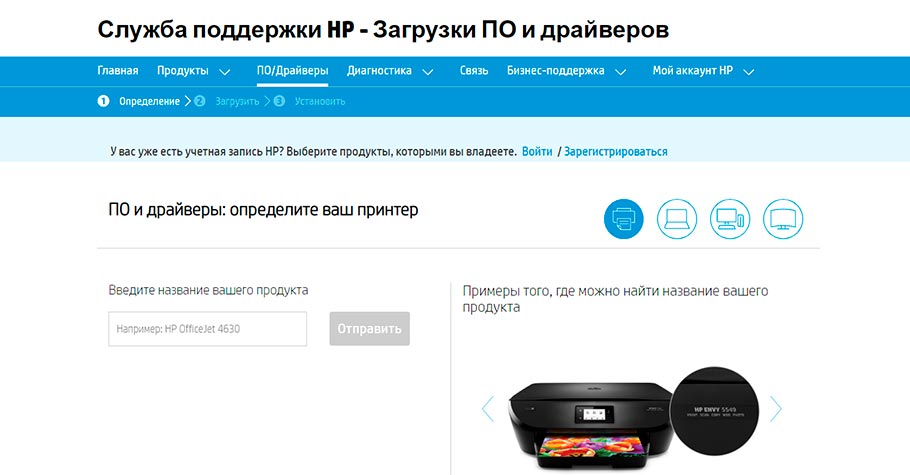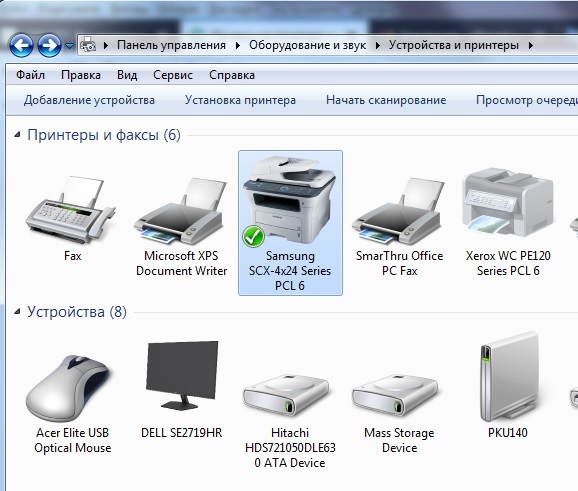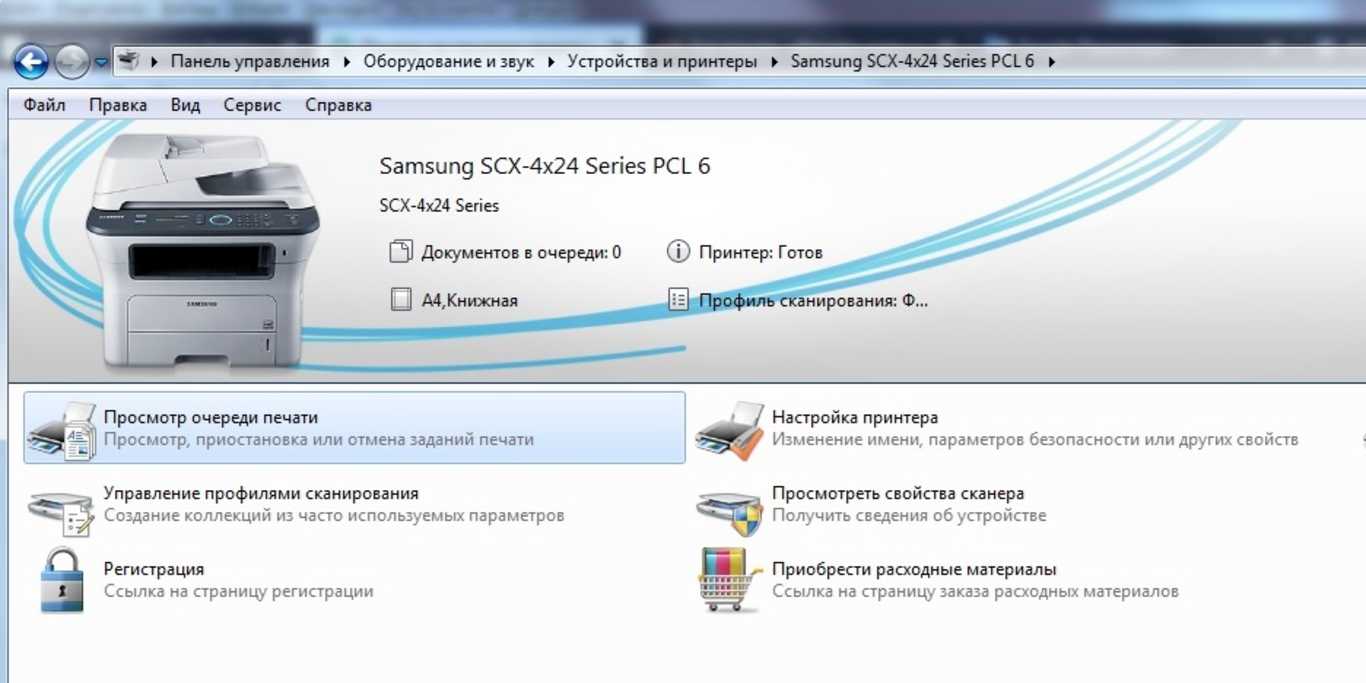Принтер – это незаменимое устройство для любого офиса или домашнего пользователя. Но иногда с ним могут возникать проблемы, когда он вдруг отказывается печатать. Это может быть вызвано различными факторами, от простых технических неполадок до более серьезных причин.
Одной из основных причин проблем с печатью может быть отсутствие или недостаточное количество чернил или тонера в картридже. Также причиной непечати может быть засорение печатающей головки или деталей принтера. Если ваш принтер не печатает, это может вызвать серьезные неудобства, особенно если нужно срочно распечатать документ.
В данной статье рассмотрим основные причины, почему принтер не печатает, а также предложим способы решения этих проблем, чтобы вы могли быстро и эффективно вернуть свой принтер к рабочему состоянию.
Причины непечати принтера:
1. Недостаточный уровень чернил или тонера.
2. Замятие бумаги в принтере.
3. Подключение принтера к компьютеру не корректно.
4. Неисправность печатающей головки или картриджа.
5. Проблемы с драйверами принтера.
6. Некорректные настройки печати.
7. Наличие ошибок в очереди печати.
Низкий уровень чернил
Одной из причин неработоспособности принтера может быть низкий уровень чернил. Если уровень чернил на картридже исчерпался или стал недостаточным, принтер не сможет нормально функционировать. Чтобы решить эту проблему, необходимо заменить картридж на новый, полный уровнем чернил.
| Проблема: | Низкий уровень чернил. |
| Решение: | Замена картриджа на новый с полным уровнем чернил. |
Забитые форсунки
Одной из причин того, что принтер перестает печатать, может быть забитие форсунок. Это происходит, когда чернила стареют или просто высыхают из-за длительного неиспользования принтера. Как следствие, чернила не могут нормально пройти через форсунки, что приводит к проблемам с печатью.
Для решения этой проблемы можно попробовать промыть форсунки специальным растворителем или использовать функцию чистки принтера, доступную в настройках устройства. Также необходимо регулярно печатать тестовые страницы, чтобы избежать засыхания чернил в форсунках.
Способы решения проблем
1. Проверьте подключение и питание принтера: Убедитесь, что принтер подключен к электрической розетке и компьютеру правильно. Проверьте работу кабеля питания.
2. Очистите печатающую головку: Возможно, печатающая головка забита сухим чернилом. Попробуйте провести процедуру очистки печатающей головки через программное обеспечение принтера.
3. Замените картриджи: Если картриджи загружены или подсохли, замените их на новые. Помните, что использование подделок и некачественных картриджей может привести к сбоям в работе принтера.
4. Перезагрузка устройства: Иногда простая перезагрузка принтера может помочь исправить некоторые проблемы с печатью.
5. Обновите драйверы: Проверьте, что у вас установлены последние драйверы для принтера. Обновите их при необходимости.
6. Обратитесь к профессионалу: Если вы не можете самостоятельно решить проблемы с принтером, обратитесь к специалисту или сервисному центру.
Проверка уровня чернил и их замена
Одной из причин непечати принтера может быть низкий уровень чернил. Для проверки уровня чернил на многих принтерах есть специальные индикаторы или программное обеспечение. Если уровень чернил недостаточен, следует заменить картридж или заправить принтер. Для замены чернил выполните следующие действия:
| 1. | Откройте крышку принтера и дождитесь, пока каретка принтера остановится в крайнем левом положении. |
| 2. | Отсоедините старый картридж, следуя инструкции производителя. |
| 3. | Установите новый картридж и закройте крышку принтера. |
| 4. | Проверьте, что принтер правильно распознал новый картридж и выполните тестовую печать. |
Процедура очистки форсунок
1. Запустить процедуру очистки форсунок в программном обеспечении принтера: многие модели принтеров имеют функцию автоматической очистки, которая помогает удалить проблемное струйное наполнение. Следуйте инструкции производителя по запуску этой процедуры.
2. Использовать специальные средства для очистки: на рынке существует множество специализированных средств для очистки форсунок принтера. Их можно приобрести в магазинах компьютерной техники или заказать онлайн.
3. Ручная очистка форсунок: при необходимости можно выполнить ручную очистку форсунок. Для этого используйте влажную тряпку или специальные салфетки, чтобы аккуратно протереть форсунки.
После выполнения очистки форсунок необходимо провести тестовую печать, чтобы убедиться, что проблема с печатью была успешно устранена.